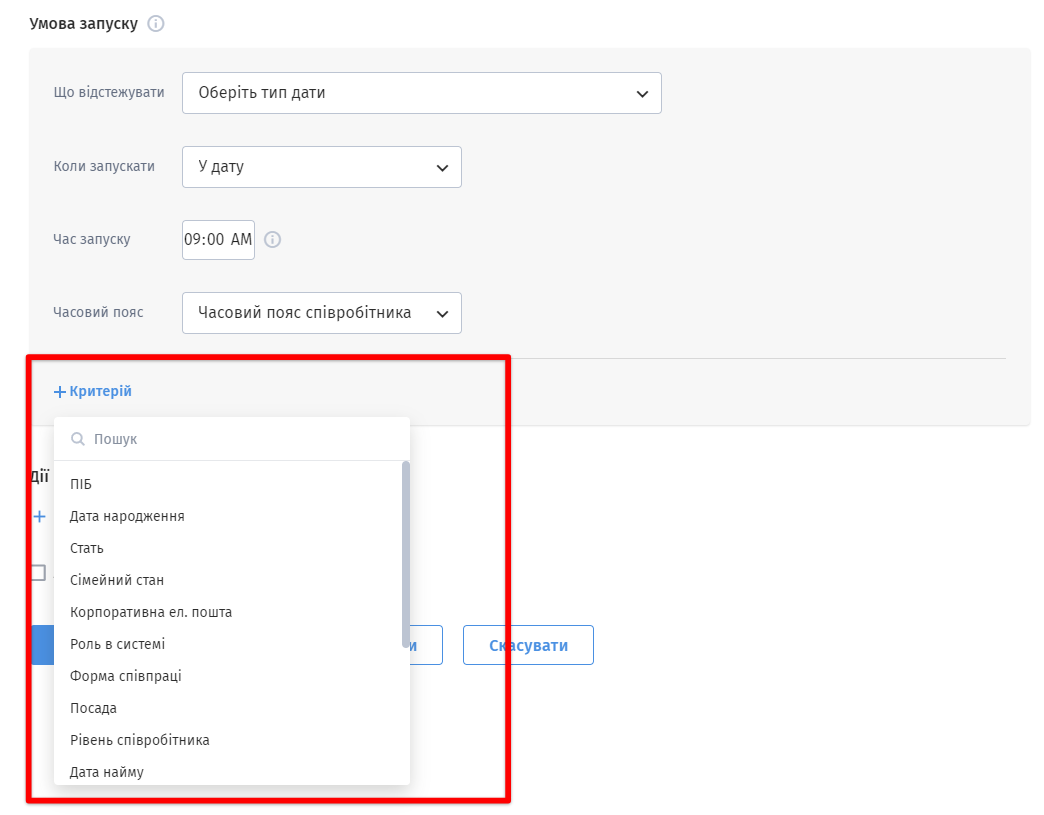За допомогою вкладинки "Сценарії" ви можете створювати шаблони ланцюжків дій для автоматизації процесів, наприклад, онбордингу та офбордингу, а також користуватися доступними шаблонами та створювати власні сценарії.
Для того, щоб створити сценарій (шаблон ланцюжка дій), необхідно натиснути на кнопку "Створити сценарій"
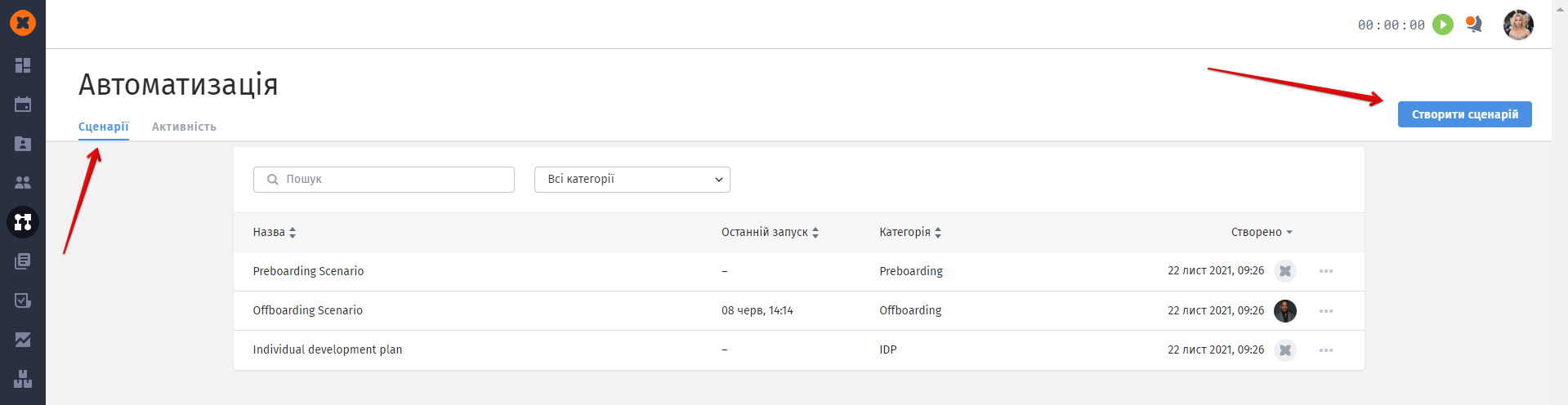
Після чого вам відкриється форма створення, де потрібно вказати:
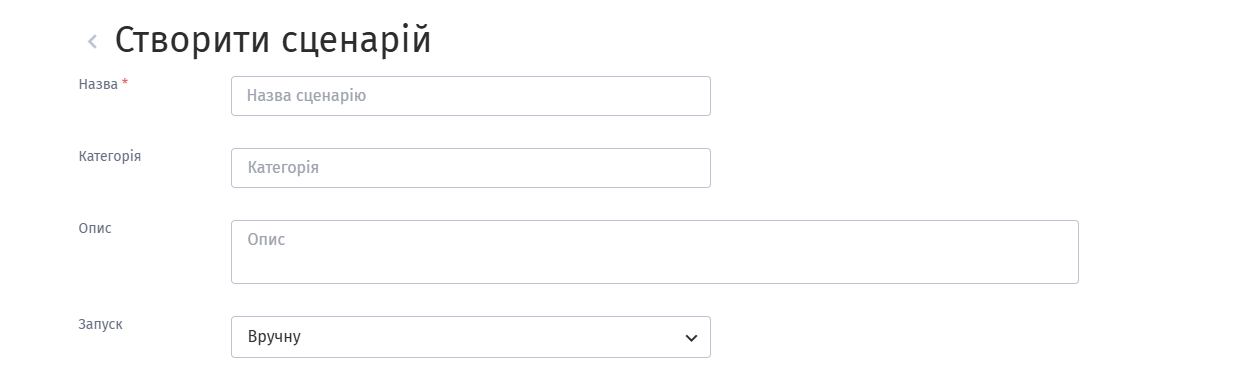
Назва - назва сценарію (шаблону);
Категорія - категорія сценарію (шаблону), за якою буде можливість проводити фільтрацію запущених ланцюжків дій;
Опис - опис сценарію (шаблону);
Запуск - ручний запуск ланцюжків дій чи автоматичний за певною умовою;
Блок «Дії»:
Новий крок - кнопка створення нового блоку, в який можна внести дії, які можна виконувати паралельно;
+Дія - кнопка створення нової дії;
+ Лист - кнопка для додавання листа.
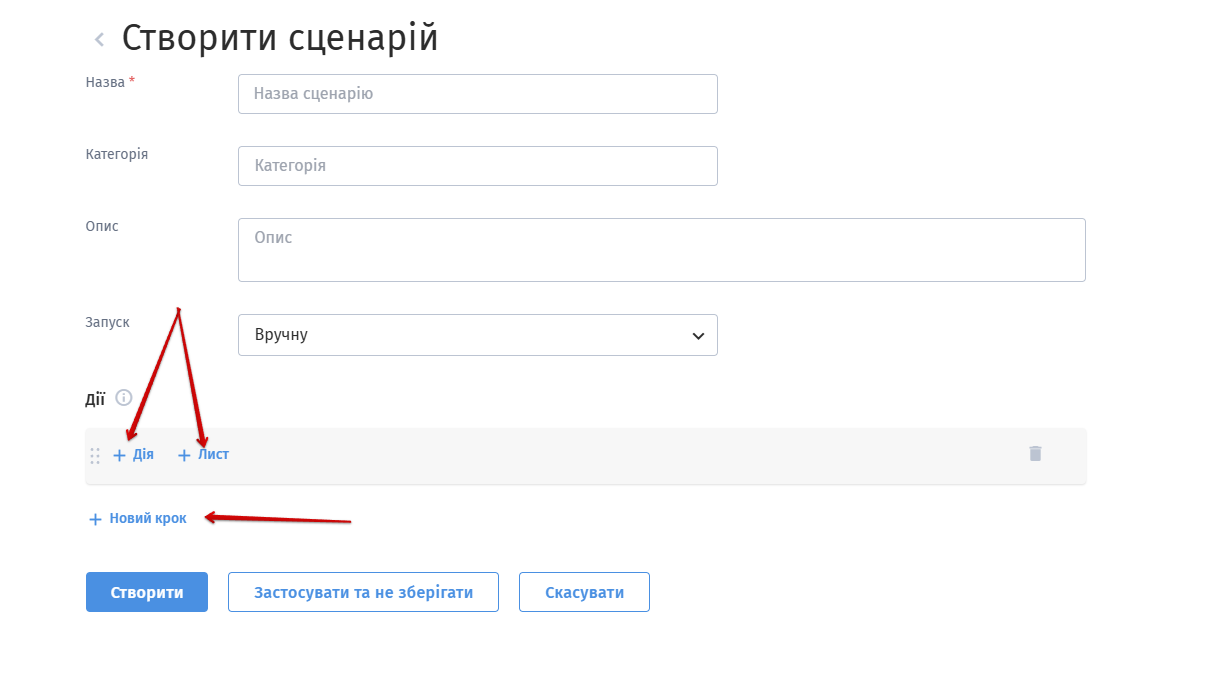
При створенні дії необхідно заповнити відповідну форму, де:
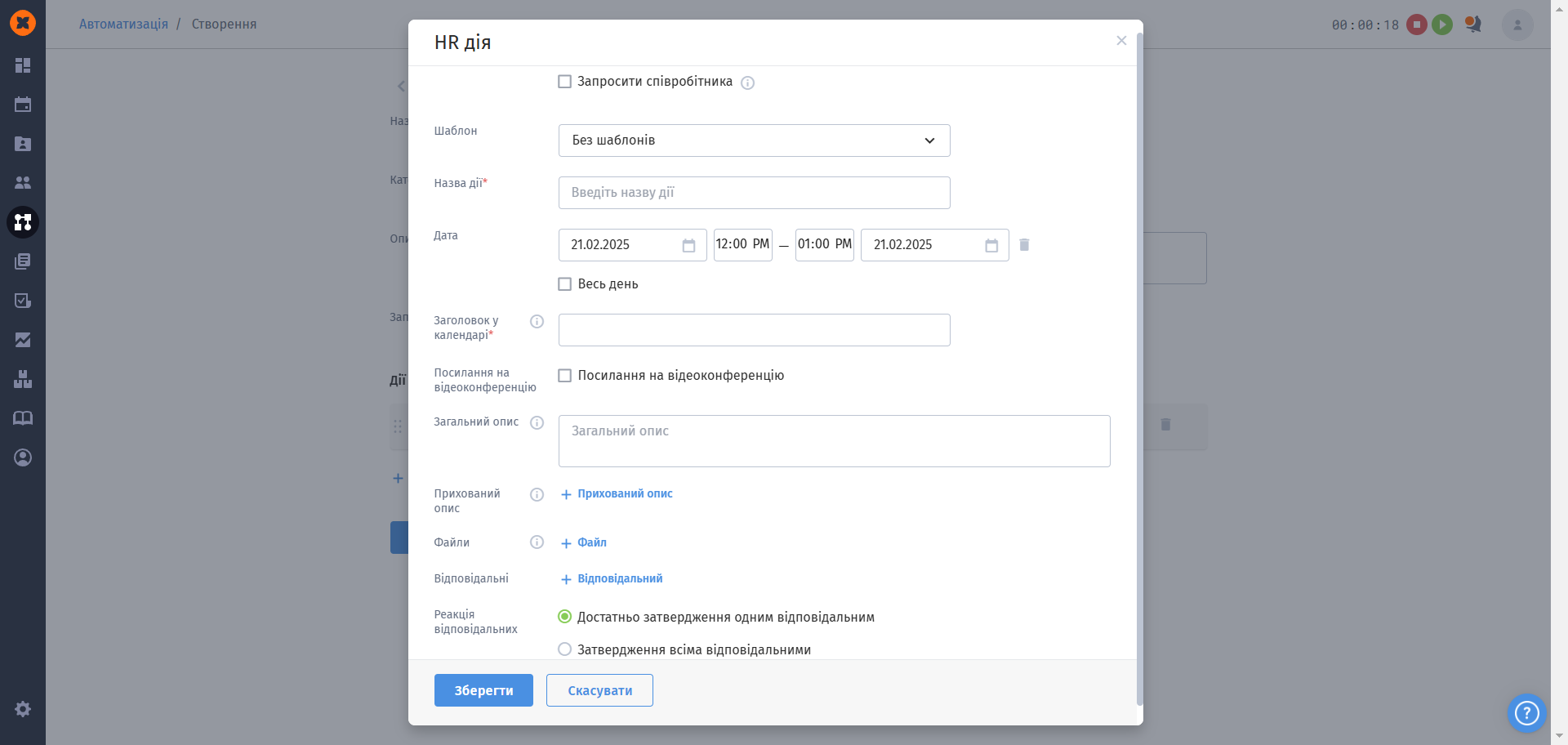
Запросити співробітника - після запрошення співробітник отримає сповіщення, а також побачить це як подію в календарі HURMA й у своєму календарі Google або Microsoft (якщо у співробітника було підключено інтеграцію з календарем);
Шаблон - поле для вибору шаблону дії (шаблони дій створюються в розділі "Налаштування" - "Дії";
Назва дії - поле для введення назви дії у випадку, коли дія буде створена не на основі шаблону;
Дата - дата та час проведення дії;
Заголовок у календарі - заголовок події в Google, Outlook та інших календарях;
Посилання на відеоконференцію - не завжди для виконання дії необхідна зустріч, тож для кращого розуміння усіх учасників ви зможете прибрати посилання на відеоконференцію, якщо це необхідно;
Загальний опис - поле буде видно усім учасникам у календарі, а також у запрошенні у листі;
Прихований опис - внутрішнє поле з описом для автора та відповідальних;
Файли - блок для додавання файлів;
Відповідальні - співробітники, які мають бути закріплені в якості відповідальних за дану дію.
Ви можете обрати змінних відповідальних ( які будуть залежати від того, в якій команді співробітник, на якого запускається сценарій ) або постійних відповідальних.
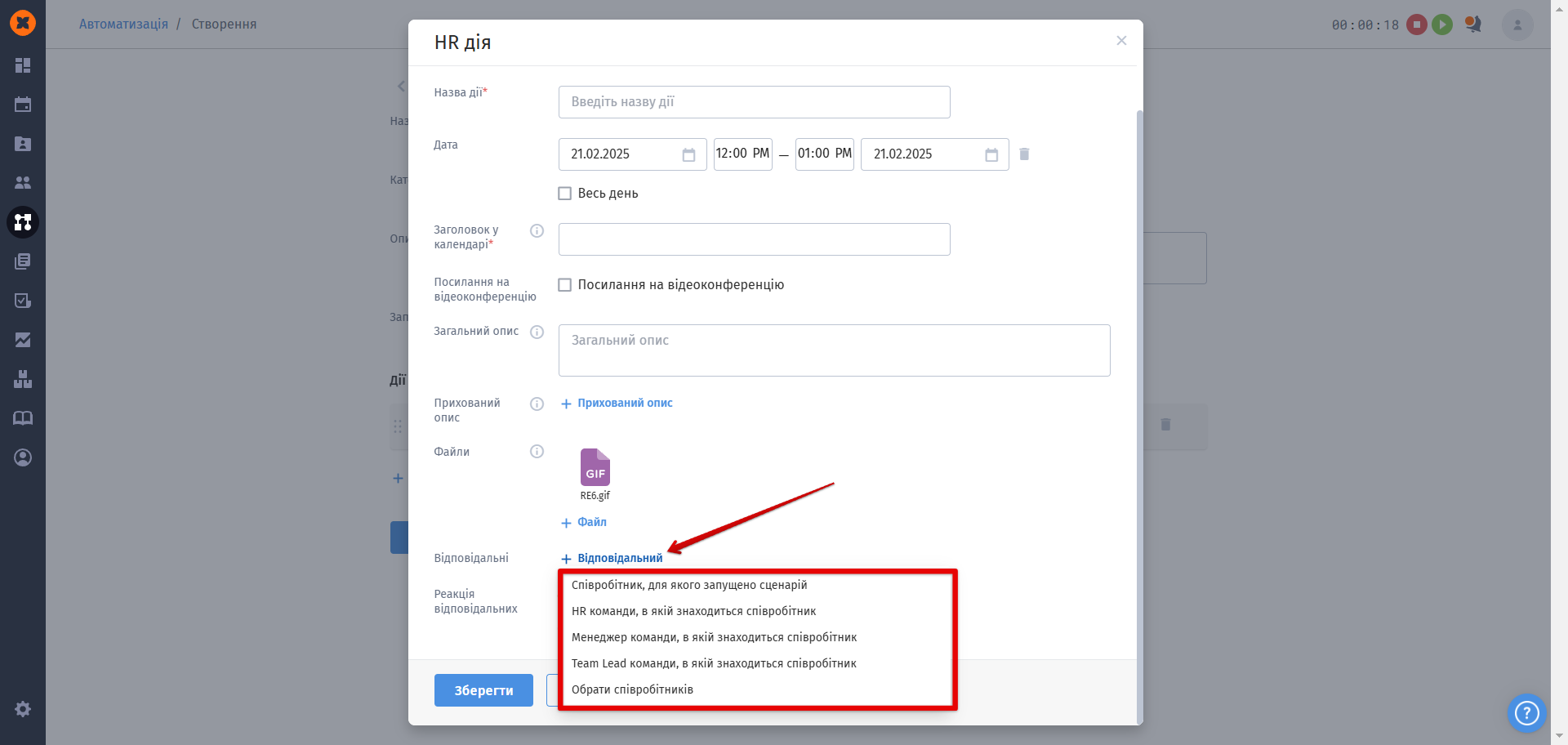
Реакція відповідальних - налаштування, для дії, де додано більше 1 відповідального: достатньо затвердження одним відповідальним – задача буде вважатись виконаною, коли будь-який відповідальний першим виконає задачу; затвердження всіма відповідальними – задача буде потребувати виконання всіма відповідальними.
Також є можливість налаштувати доступ до перегляду прикріпленого до дії файлу:
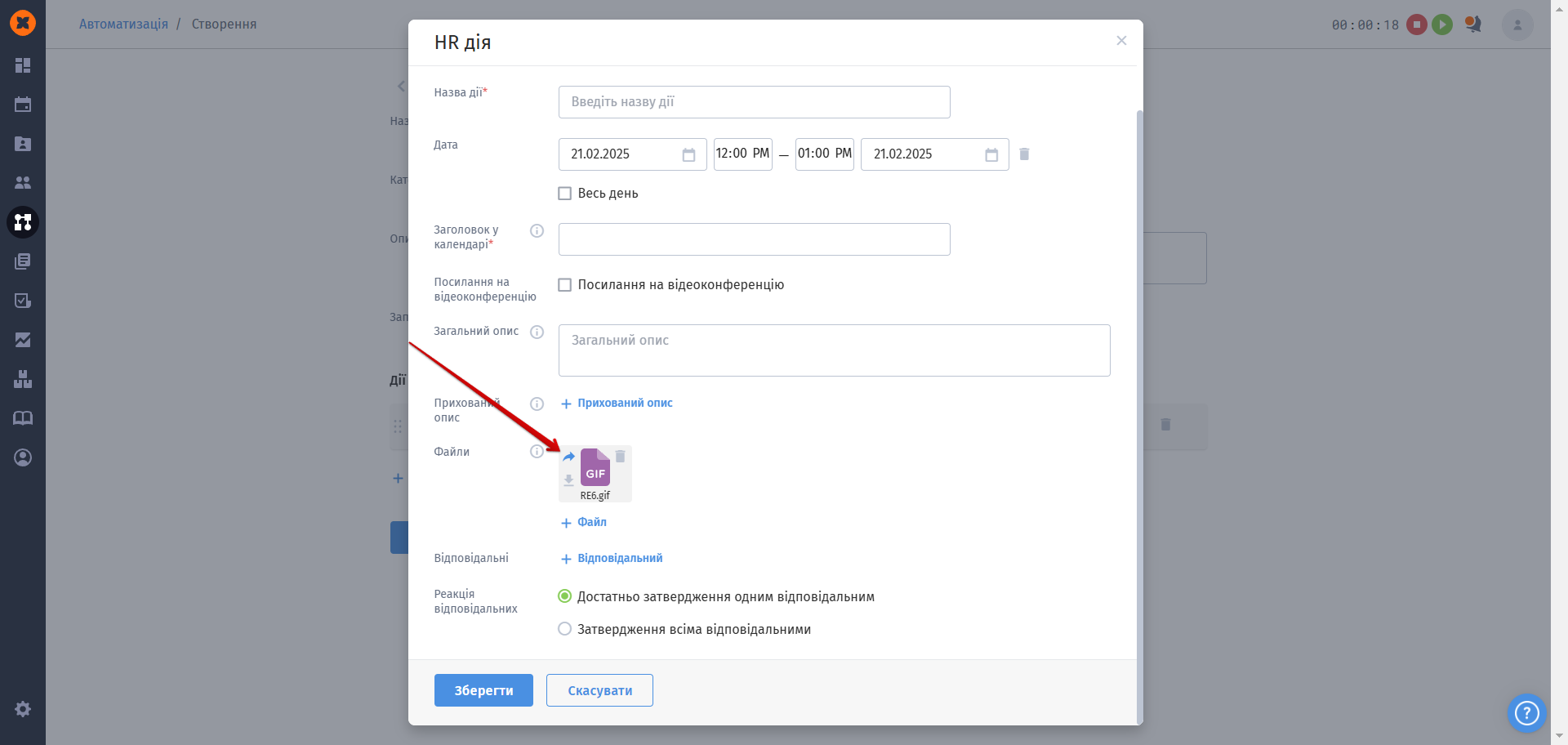
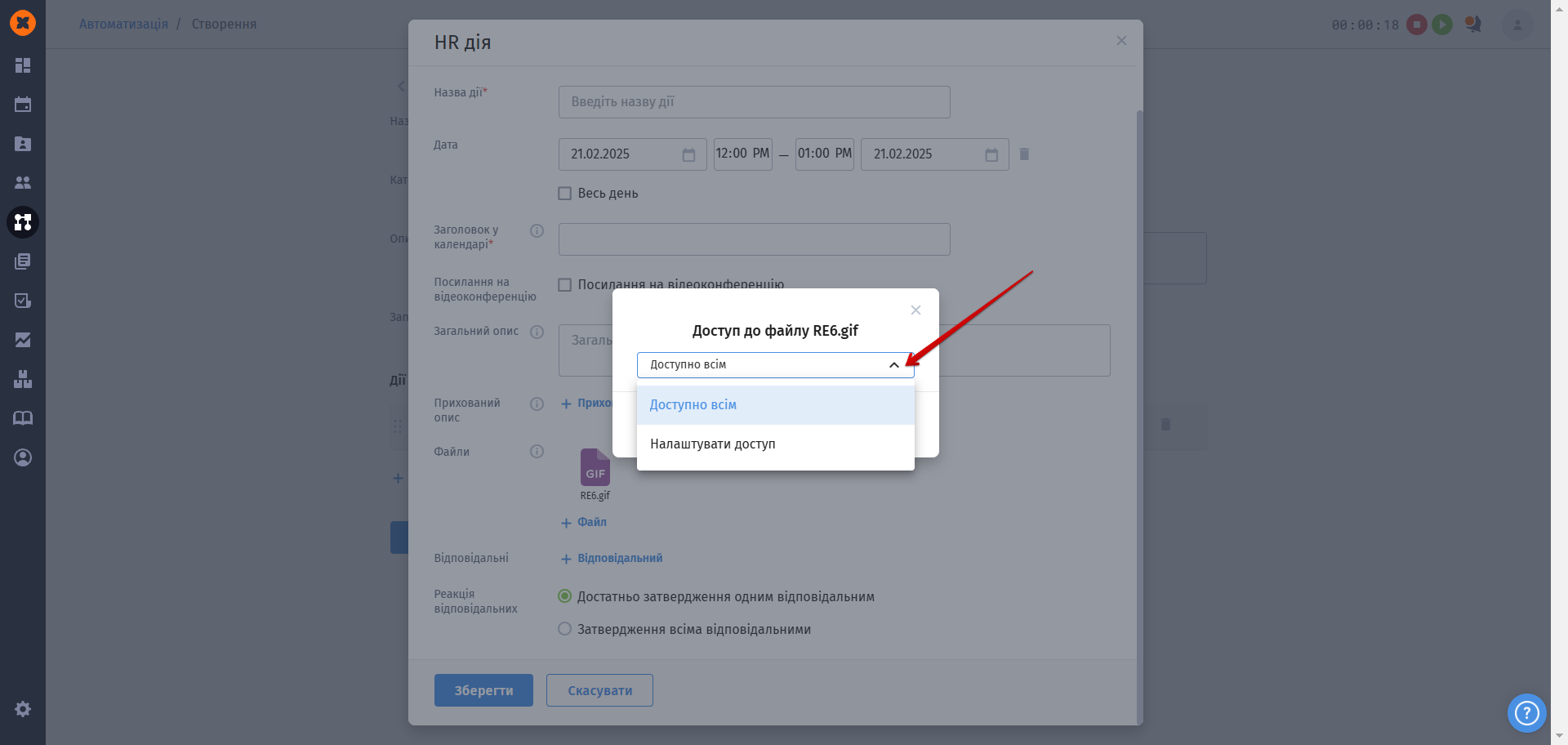
При створенні листа необхідно заповнити форму, де:
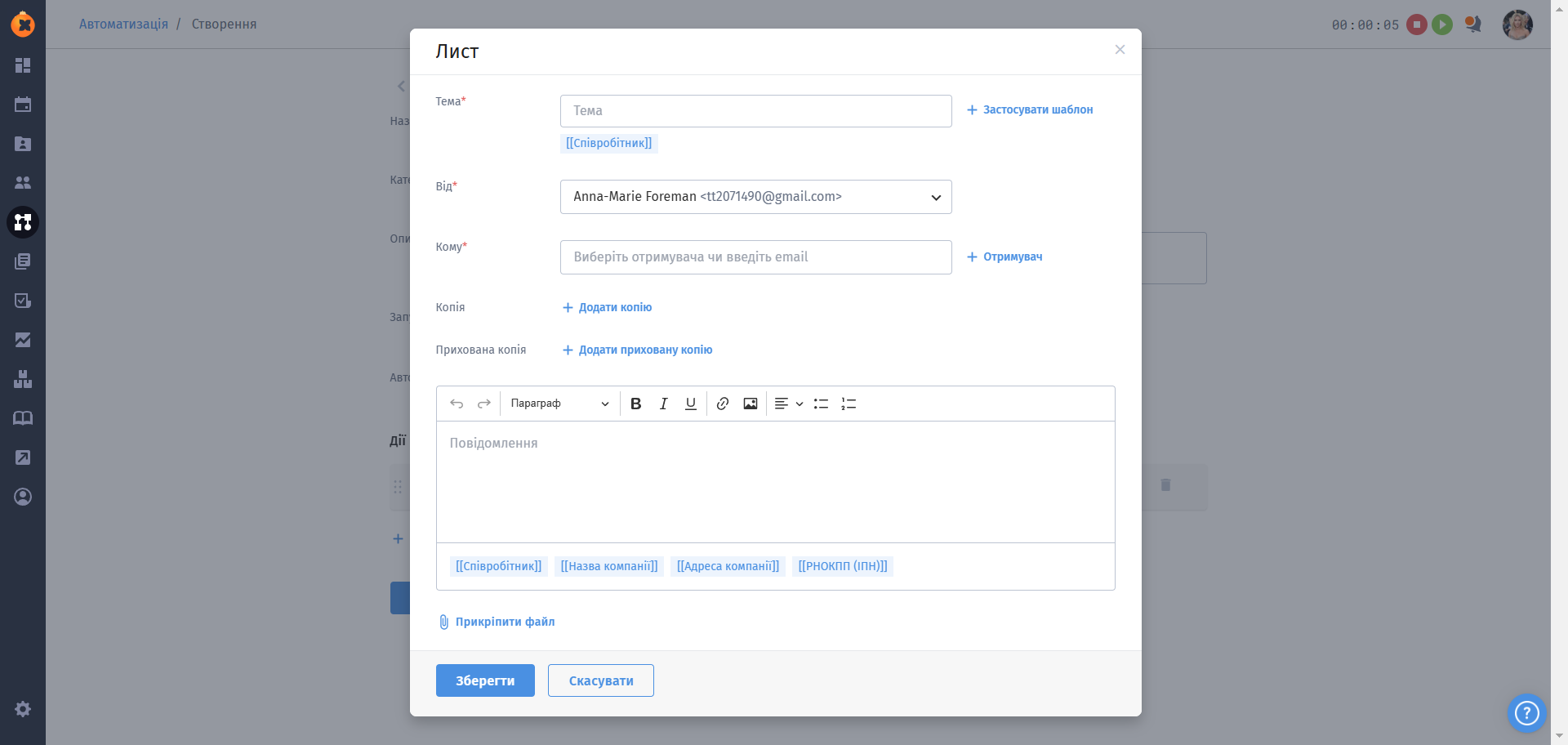
Тема - в даному полі необхідно вказати тему листа або застосувати існуючий шаблон;
Від - обрати акаунт, від якого буде надіслано лист;
Кому - в цьому полі ви можете обрати отримувача зі списку (доступна відправка листів як на корпоративну пошту співробітника, так і на особисту) або обрати змінних отримувачів скориставшись опцією +Отримувач (в даному випадку листи будуть надіслати лише на корпоративні адреси співробітників);
Копія - можливість додати отримувачів у копію;
Прихована копія - можливість додати отримувачів у приховану копію;
Текст повідомлення - в даному полі необхідно заповнити тіло листа, є можливість використовувати теги та прикріпити файл.
Процес ручного запуску ланцюжків дій описано в статті "Автоматизація. Призначення ланцюжків дій на співробітників (ручний запуск)"
Запуск ланцюжків дій може відбуватись автоматично за доданими вами умовами та критеріями.
Умова - що має відбутись для запуску ланцюжків дій;
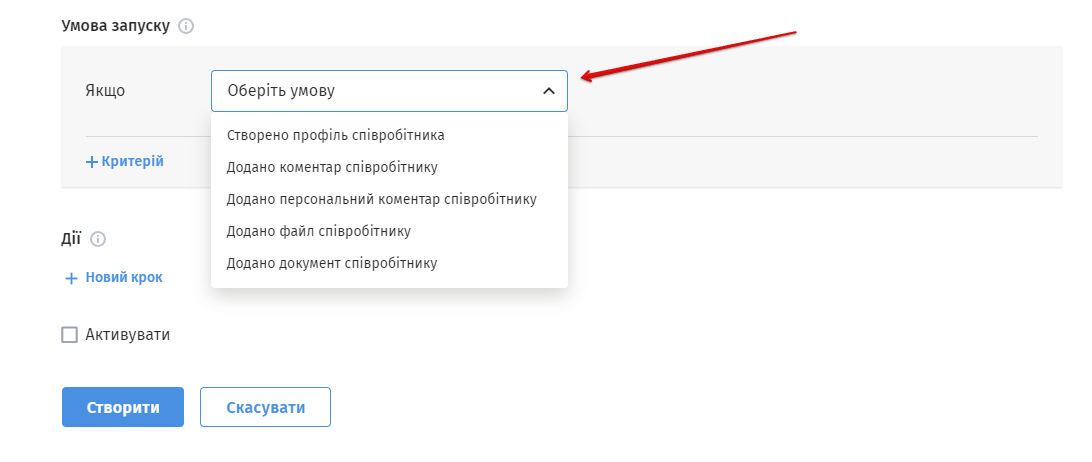
Критерій - для кого буде запущено ланцюжок дій.
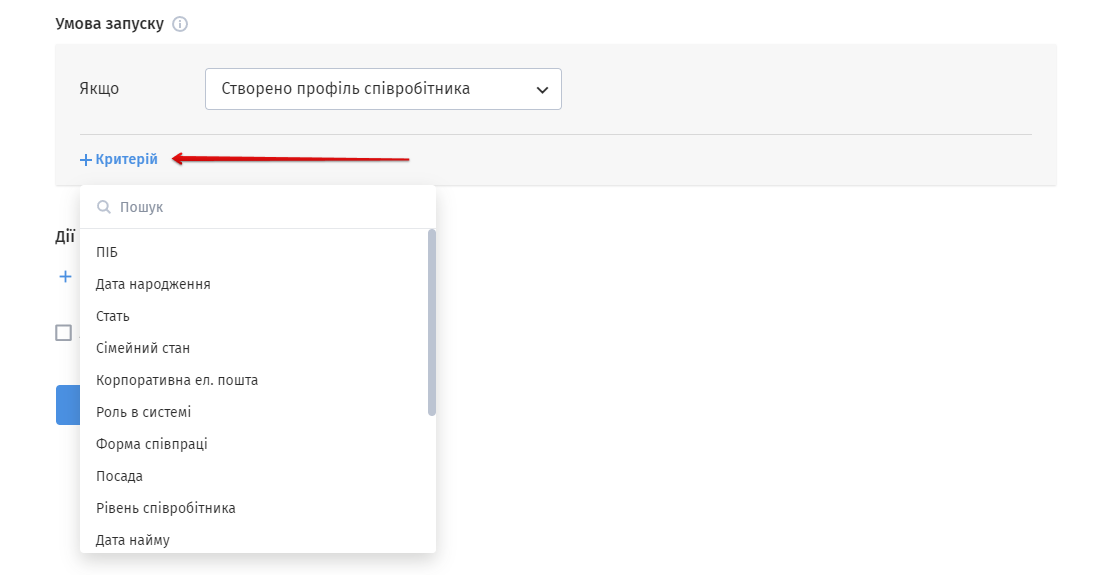
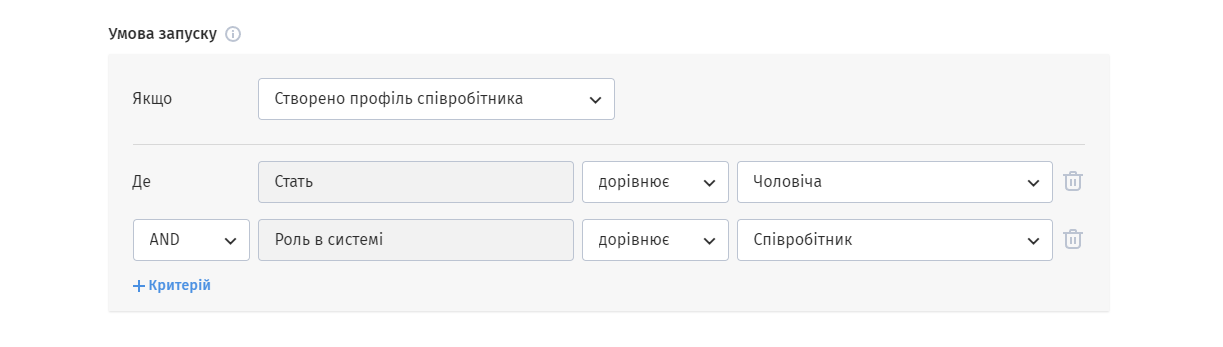
При додаванні кількох критеріїв, можна вибрати логіку, за якою вони будуть враховуватись перед запуском ланцюжка дій. Доступні два варіанти логіки: "AND" або "OR".
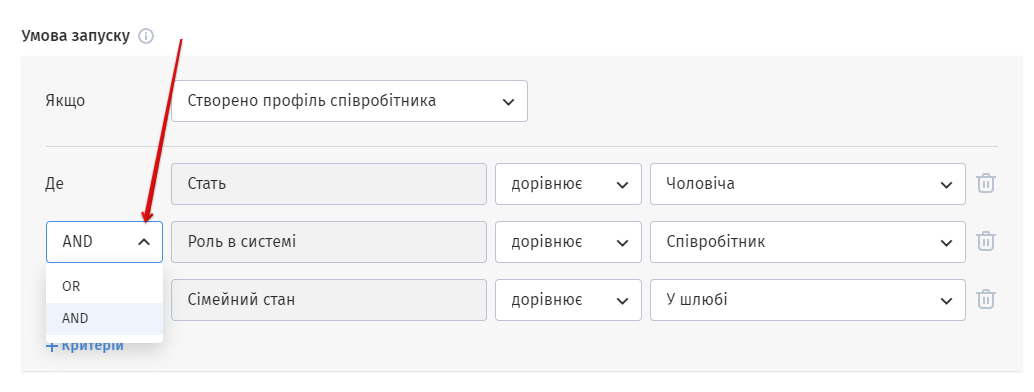
Логіка "AND" означає, що для запуску ланцюжка дій необхідно, щоб усі критерії були виконані. Наприклад, на основі скріншота наведеного вище, це означає, що має бути створено профіль співробітника, в профілі якого вказано чоловічу стать, і йому призначено роль "Співробітник" у системі. Якщо ці умови виконані, ланцюжок дій буде запущено автоматично.
Логіка "OR" дозволяє запускати ланцюжок дій, якщо виконується хоча б один з критеріїв. Наприклад, якщо створено профіль співробітника та обрано чоловічу стать або призначено роль "Співробітник" у системі, ланцюжок дій буде запущено автоматично.
В процесі створення сценарію ви можете обрати чи буде цей сценарій активним чи ні.
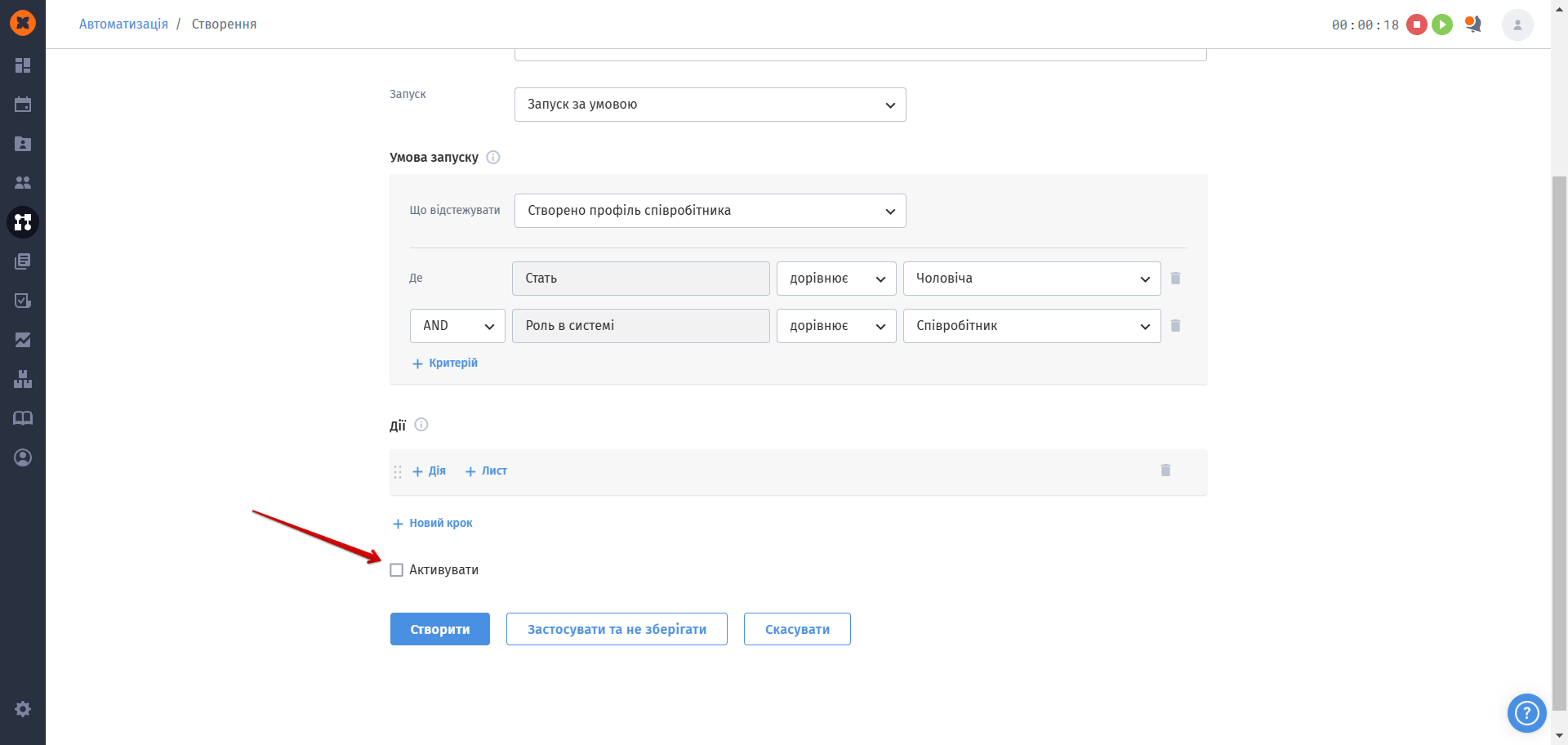
Активний сценарій — це сценарій, який запускається автоматично, щойно всі умови та критерії, зазначені в ньому, виконуються.
Неактивний сценарій — це сценарій, який не запускається автоматично, навіть якщо всі умови та критерії в ньому виконані.

Запуск ланцюжків дій може відбуватись автоматично в зазначений період та за встановленими критеріями.
Умова - що має відбутись для запуску ланцюжків дій, а саме:
що відстежувати - необхідно обрати тип дати;
коли запускати - вказати дату запуску ланцюжку;
час запуску - вказати час, в який ланцюжок має бути запущений;
часовий пояс - обрати часовий пояс, за яким ланцюжок має бути запущений.
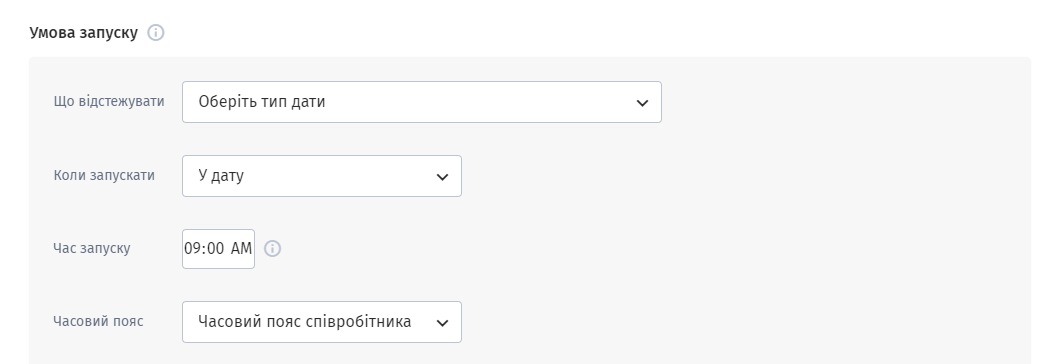
Критерій - для кого буде запущено ланцюжок дій.